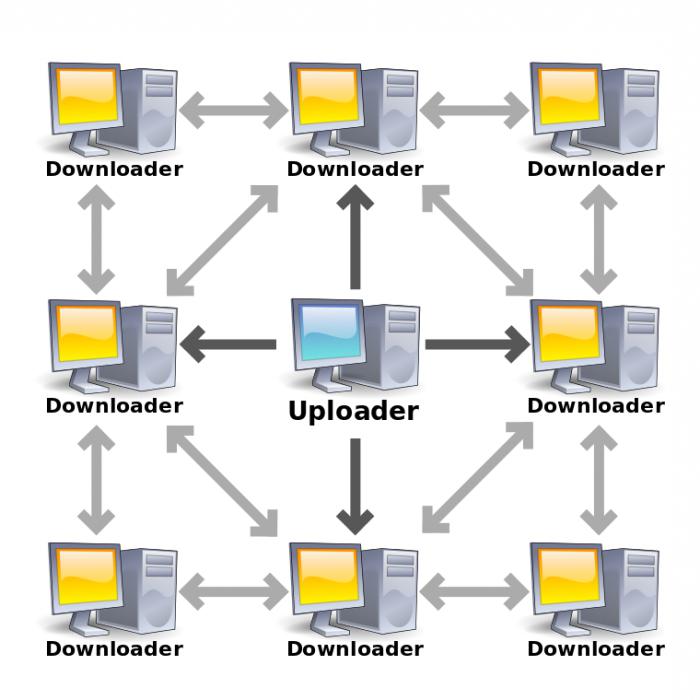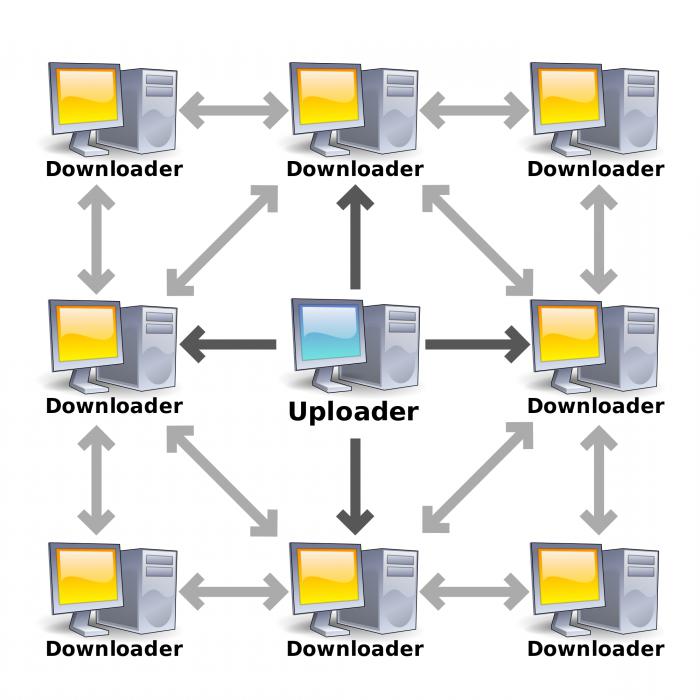Jak konfigurovat
Takže, většina uživatelů, kteří nikdyNesadal se s programem, jako je Torrent, nevím, jak správně nakonfigurovat. A často mají příliš malou rychlost nebo dokonce některé problémy. Účelem tohoto článku je ukázat, jak správně nakonfigurovat aplikaci uTorrent.
Pokud nemáte klienta, musíte jej stáhnout. Můžete to udělat na libovolném měkkém portálu nebo na nějakém torrentu.
Jak nastavit uTorrent: Krok 1
Internet je plný anglických verzí tohotoaplikace. Pokud jste si toto stáhli, měl by být Russified. Hledáme soubor ruského jazyka pro torrent v síti. Nazývá se to "utorrent.lng". Po stažení si jej uložte do složky C: UživateléPřidávejte jméno uživatele AppDataRoaminguTorrent.
Spustíme program a uvidíme, že se stal zcela v ruštině.
Jak nastavit uTorrent: Krok 2
Nyní musíte provést základní nastavení. Otevřete položku nabídky "Nastavení" a klikněte na "Konfigurace".
Vlevo ve stromu pododstavců vybereme "obecné". V oblasti nastavení integrace programu klikněte na tlačítko přidružit k torrentu. Nyní budou všechny soubory s tímto příponou ve výchozím nastavení otevřeny s tímto programem.
Klíště z automatických aktualizací odstraňujeme. Proč je to nutné? Věc je, že některé torrentové portály nejsou kompatibilní s některými verzemi softwaru. A tak se najednou nestalo, že jste byli aktualizováni a program přestal fungovat. Přesněji to bude fungovat, ale nemůžete stáhnout z tohoto trackeru.
Dále je velmi důležité zkontrolovat místo, kde se uvádí, že nedokončené soubory budou mít příponu *.! Ut.
Překročili jsme k bodu "složky". Pro pohodlí je vhodné se ujistit, že stažené a již stažené soubory byly v různých složkách a přenos probíhal automaticky. To je nezbytné, abyste nebyli zmateni. Stejně tak stojí za to řešit soubory * .torrent.
Pokud máte více než jeden pevný disk, pakje žádoucí stáhnout soubory do jiného, ne náročný systém. Nezaměňujte místní disky a pevné disky (skutečné disky). Při pokračování stahování při vysokých rychlostech a při aktivním používání systému Windows můžete zabít pevný disk.
Jak nastavit uTorrent: Krok 3
Teď začneme nastavovat další body, které můžete podle vašeho uvážení udělat.
Zvažte nastavení "rozhraní". Pro pohodlí se můžete ujistit, že aktuální rychlost nahrávání a stahování dat se zobrazují v záhlaví programu. Kromě toho můžete konfigurovat různé události a požadavky na ně, stejně jako možnosti "chování programu" při minimalizaci a kliknutí na ikonu v systémové liště.
Věnujte pozornost podkapitole "rychlost". Pokud máte problémy s dopravou nebo rychlostí, nebo něco jiného, můžete omezit rychlost nahrávání nebo nahrávání podle vašeho uvážení.
Vše závisí na rychlosti připojeníinternet, provoz a svědomí. V tuto chvíli se nesmějte. Protože tolik lidí jedná tímto způsobem. V případě, že tracker není takový parametr jako rychlost (množství odeslaných / počet staženo), mnoho z nich se začíná obracet pouze na maximum a distribuce omezena na asi 1 kb / s. Ještě méně to není možné.
Priorita. Můžete určit počet současně nahraných torrentů. Také počet distribuovaných souborů, počet lidí s vámi spojených a mnohem více může být omezen.
Volitelné - Rozhraní. Je zde možnost manuálně zaregistrovat omezení rychlosti. Hodnoty musí být zadány odděleně čárkami.
Zbytek, například plánování plánovačů aatd., můžete si přizpůsobit sám. Všechno je tam jednoduché. Použijte metodu "poke". Zvláštním způsobem nemůžete program zkazit. Pokud se však něco pokazí, můžete smazat systémové soubory, které jsou ve stejném adresáři jako jazykový balíček, a všechna nastavení budou výchozí.
Doufáme, že vám tento článek pomohl pochopit a pochopili jste, jak nastavit uTorrent.
</ p>